Windows 11 uute kasutajaliidese täiustustega on pilti tulnud uhiuus Windows 11 paremklõpsu kontekstimenüü. See näeb välja ka väga klanitud ja kompaktne. Kuid kuna paremklõpsu kontekstimenüü on midagi, mida kõik on nii harjunud pidevalt kasutama, võib see Windowsi pikka aega kasutanud kasutajate jaoks pisut tüütu olla. Selles artiklis oleme mõne väga lihtsa sammuga selgitanud, kuidas saate Windows 11-s hõlpsasti tuua oma klassikalise Windowsi stiilis paremklõpsu kontekstimenüü.
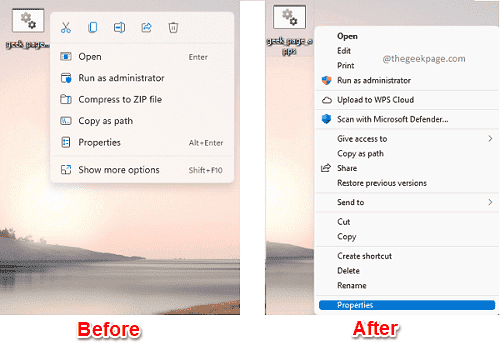
Klassikalise paremklõpsu kontekstimenüü taastamine
Selle meetodi puhul muudame teie registrisätteid. Enne registrisätete muutmist alati on soovitatav teha olemasolevatest registrikirjetest varukoopia.
Samm 1: Käivitage Käivitage aken vajutades nuppu Win + R võtmed koos. Trüki sisse regedit ja vajuta Sisenema võti.
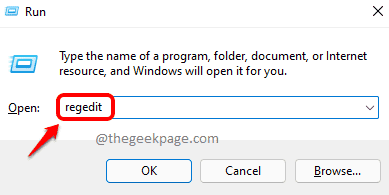
2. samm: Aastal Registriredaktori navigeerimis-URL, kopeeri kleebi järgnev URL ja seejärel vajuta nuppu Sisenema võti.
HKEY_CURRENT_USER\Software\Classes\CLSID
Nüüd paremklõpsake kausta CLSID, klõpsake nuppu Uus valik ja seejärel klõpsake nuppu Võti valik.
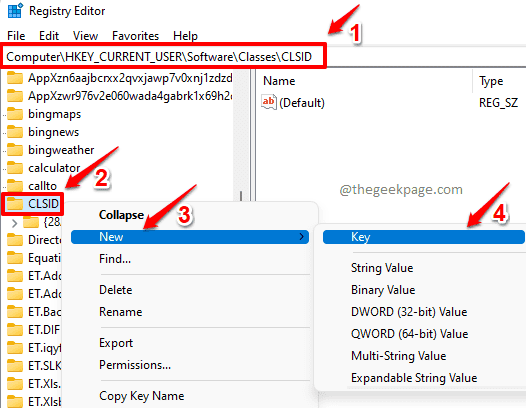
3. samm: Järgmisena paremklõps peal vastloodud võti ja seejärel klõpsake valikul nimega Nimeta ümber.
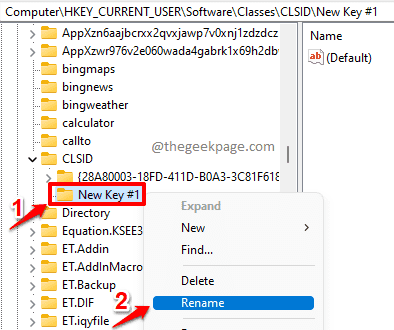
4. samm: anna uus nimi võtmest as {86ca1aa0-34aa-4e8b-a509-50c905bae2a2}. Pärast ümbernimetamist peaks teie kaust välja nägema nagu järgmisel ekraanipildil.
{86ca1aa0-34aa-4e8b-a509-50c905bae2a2}
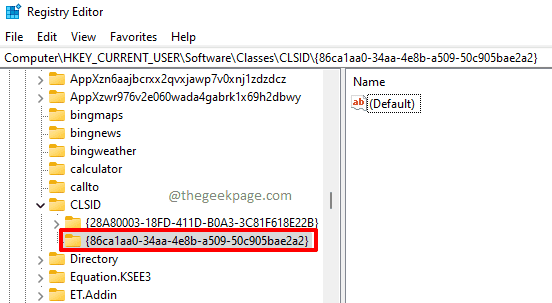
5. samm: nüüd, paremklõps peal vastloodud võti, klõpsake nuppu Uus valikut ja seejärel klõpsake nuppu Võti variant veel kord.
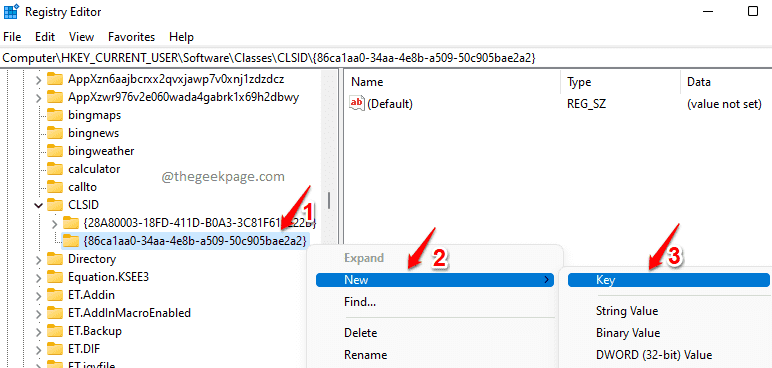
6. samm: Vajutage vastloodud klahvi ja seejärel vajutage nuppu F2 nuppu ümber nimetada seda. Andke uueks nimeks kui InprocServer32.
Parempoolses aknapaanis topeltklõps väärtuse kohta Vaikimisi.
Märge: Näete ka, et Andmeväli jaoks Vaikimisi väärtus on seatud kui (väärtus pole määratud).
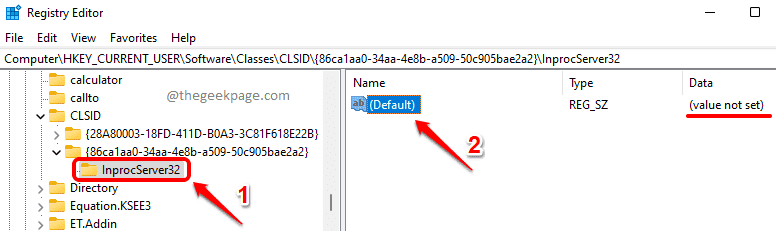
7. samm: Aastal Redigeeri stringi aken, jäta Väärtusandmed väli as tühi ja seejärel klõpsake nuppu Okei nuppu.
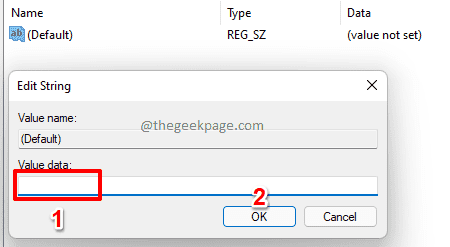
8. samm: Näete, et Andmeväli selle Vaikimisi väärtus on nüüd seatud tühi nagu on näidatud alloleval ekraanipildil.
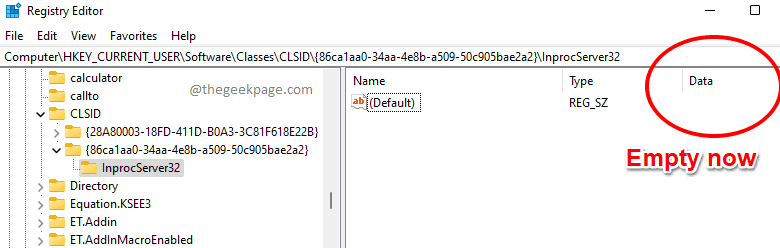
Nüüd pead taaskäivitage oma masin. Kui masin taaskäivitub, paremklõpsake mis tahes failil ja näete, et teie klassikaline Windowsi kontekstimenüü taastatakse. Nautige!
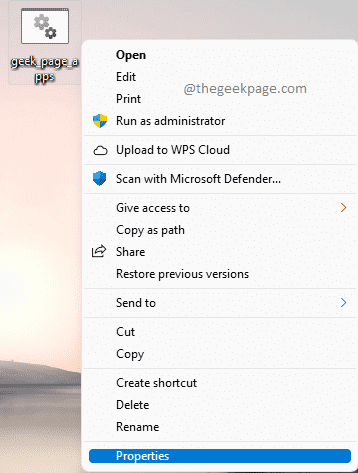
Kuidas saada Windows 11 paremklõpsu kontekstimenüü tagasi
On väga tõenäoline, et soovite mõne aja pärast oma Windows 11 stiilis kontekstimenüü tagasi saada. Sel juhul saate Windows 11 stiilis paremklõpsu kontekstimenüü taastamiseks järgida allolevaid juhiseid.
Samm 1: Käivitage Registriredaktor uuesti ja seejärel navigeerige lehele järgmine URL.
Arvuti\HKEY_CURRENT_USER\Software\Classes\CLSID\{86ca1aa0-34aa-4e8b-a509-50c905bae2a2}\InprocServer32
Nüüd paremklõps peal InprocServer32 kausta ja klõpsake nuppu Kustuta valik.
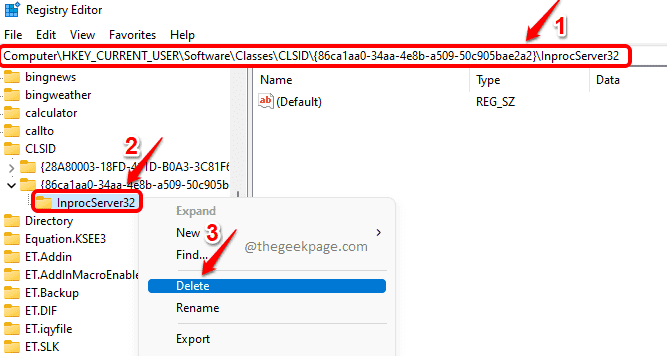
2. samm: Kui avaneb kustutamise kinnitusaken, klõpsake nuppu Jah jätkamiseks nuppu.
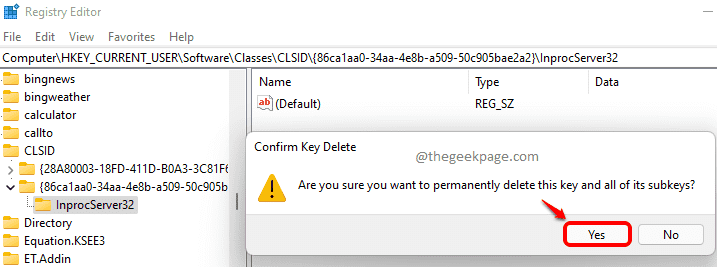
Muutused oleksid seekord kohesed. Saate paremklõpsata mis tahes failil, et näha oma Windows 11 stiilis paremklõpsu kontekstimenüüd uuesti tööle.

Loodetavasti leidsite, et artikkel oli teile kasulik.


